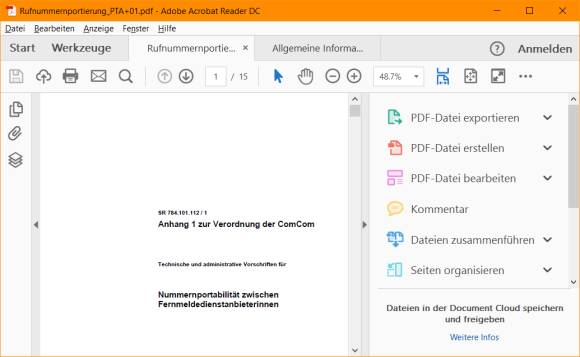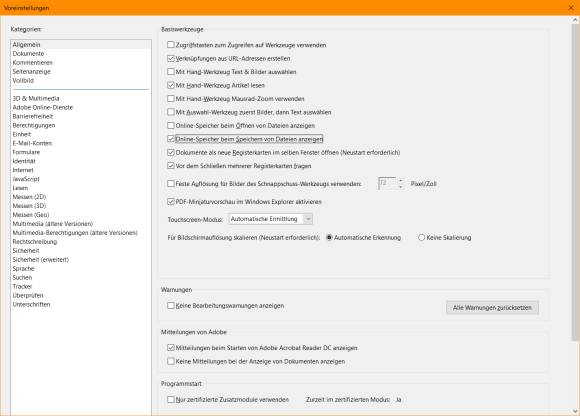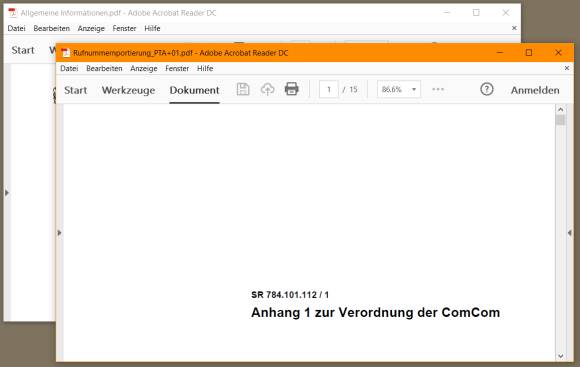Tipps & Tricks
17.03.2017, 07:00 Uhr
Adobe Reader: Zwei PDFs nebeneinander
Der Adobe Reader ordnet alle PDFs in Tabs an. Wie bekommt man ihn dazu, die Files in separaten Fenstern – also nebeneinander – anzuzeigen?
Der Adobe Reader dürfte nach wie vor das meistgenutzte Programm zum Betrachten von PDFs sein. Er macht es einem aber manchmal ein wenig schwer.
Werkzeugleisten weg: Das augenfälligste Problem im obigen Screenshot sind die Werkzeugleisten, die in den Weg kommen. Dieses Problem haben wir aber unlängst bereits in diesem Artikel abgehandelt: «Acrobat Reader DC ohne Werkzeugleiste starten».
Dateien nebeneinander: Wenn bereits eine PDF-Datei geöffnet ist und Sie eine zweite oder dritte öffnen, reiht der Adobe Reader diese in Tabs an. Sie können also nur eine Datei aufs Mal anzeigen lassen und müssen über die Tabs zwischen diesen wechseln. Aber was, wenn Sie die Dateien lieber nebeneinander betrachten wollen? Der Trick, der in vielen anderen Programmen funktioniert, läuft hier leider nicht: Die Shift- bzw. Umschalttaste gedrückt halten und zum Öffnen einer neuen Instanz einfach nochmals aufs Taskleistensymbol des Programmes klicken.
Das heisst: Sie müssen einen anderen Weg finden. Den gibt es auch im Adobe Reader. Öffnen Sie das Menü Bearbeiten/Voreinstellungen und bleiben Sie in der linken Spalte gleich in der Kategorie Allgemein. Im rechten Fenstersteil deaktivieren Sie «Dokumente als neue Registerkarten im selben Fenster öffnen (Neustart erforderlich)». Scrollen Sie nach unten und klicken Sie auf OK.
Schliessen Sie den Reader und starten Sie ihn neu. Ab sofort öffnet sich für jedes PDF auch ein separates Reader-Fenster. (PCtipp-Forum)
Kommentare
Es sind keine Kommentare vorhanden.